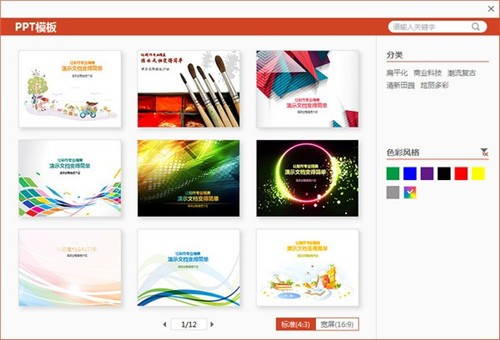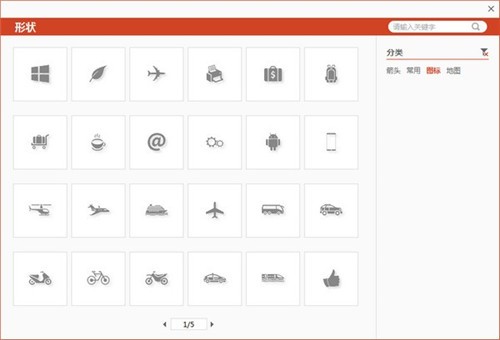PPT美化大师
为你带来一个更好的PPT的美化服务软件类型:应用软件软件授权:共享软件
系统:WinAll软件大小:31.41M
该软件没有对应安卓版


PPT美化大师是一款专为所有PPT去进行美化的辅助服务软件,这里可以去更好的提升你的PPT制作效率,最丰富的文档模板和图片可以任你的选择,帮助你去进行制作出各种好看精美的华丽PPT,模板的自由选择,轻松一键去完成你的文档制作,各种图表素材可以任你的轻松挑选,让你可以去找到更好的找到优质内容。
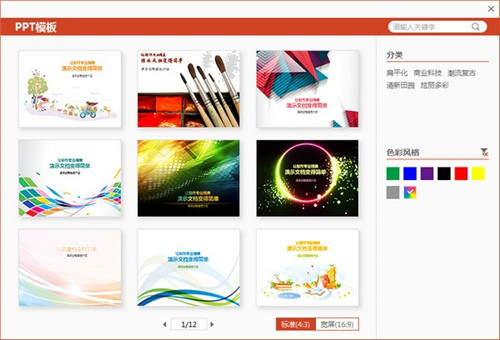
PPT美化大师软件特色
海量在线模板素材
专题模板、精美图标、创意画册、实用形状等,细致分类,持续更新,无论是何种美化需求,ppt美化大师都可以满足您。
一键美化,体验智能
美化魔法师,一键全自动智能美化,精美专业的ppt即刻呈现,老板再也不用担心我的ppt。
一键输出只读ppt,安全方便
无需再存为pdf,一键转为只读模式,不可更改,不可复制,ppt美化大师就是这么简单。
完美结合,共享畅快
完美嵌套在office中,系统稳定,操作简易,运行快速,ppt美化大师就是这么自信。
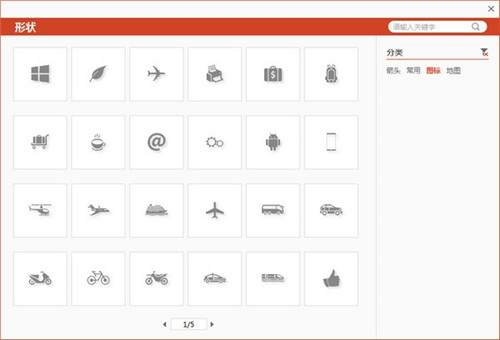
PPT美化大师使用方法
一、PPT美化大师移除禁用项目的操作方法
1、打开【PowerPoint选项】,Office 2007 操作如下图:
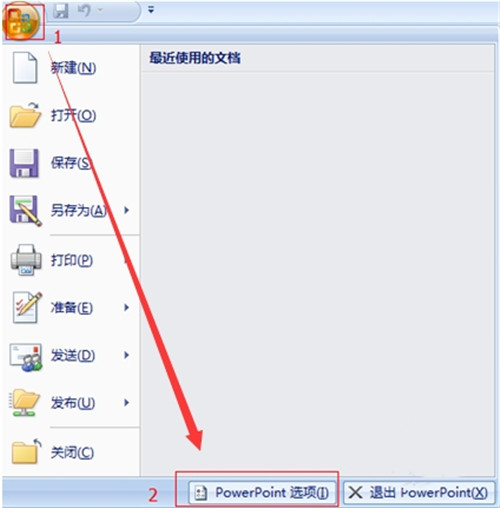
2、Office 2010/2013操作如下图:
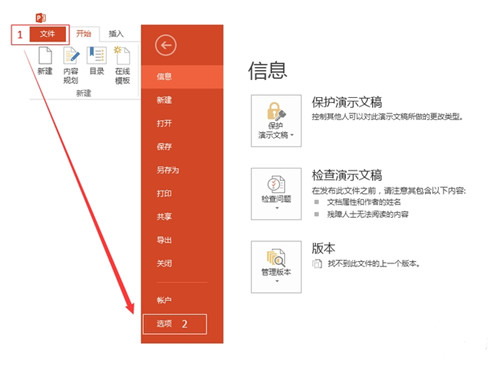
3、在【PowerPoint选项】里点击【加载项】 》 在“管理”选项里选择【禁用项目】 》 点击【转到】,弹出【禁用项目】窗口,在列表里选择希望重新启用的项目,这里选择PPT美化大师(pptassist.dll)后点击【启用】,如下图:
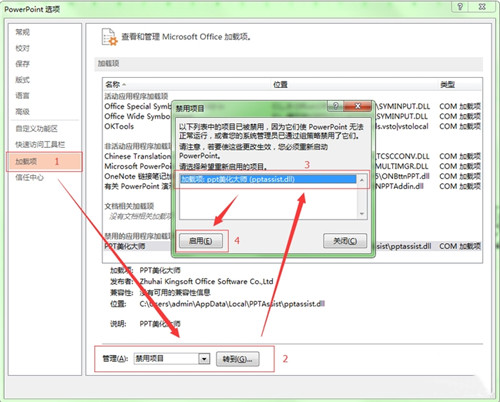
二、PPT美化大师设置插件启动行为
1、打开【PowerPoint选项】,在【PowerPoint选项】里点击【加载项】—在【管理】选项里选择【COM加载项】—点击【转到】按钮,显示【COM加载项】窗口。
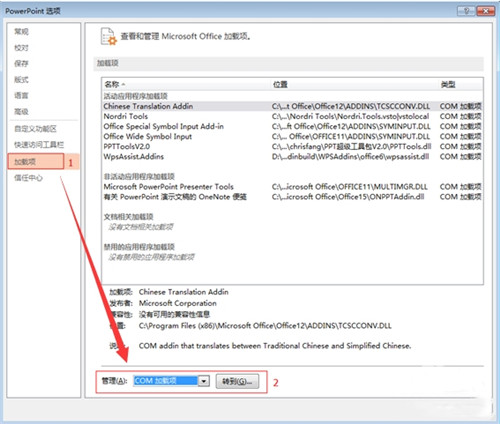
2、把【PPT美化大师】 前的勾打上,点击【确认】完成。
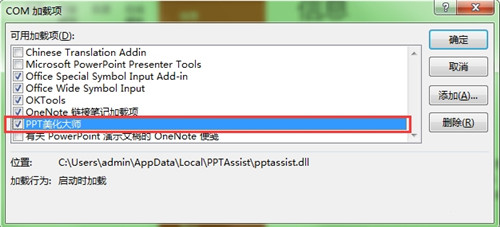
PPT美化大师常见问题
安装美化大师需要关闭office组件吗?
答:建议安装时关闭所有微软office组件,安装完成后重新打开。如果出现安装完成没有在菜单栏出现“美化”选项卡,关闭所有微软office组件重新打开。
PPT美化大师会自动升级吗?
答:会!美化大师会通过自动升级及时修复用户反馈的问题和改善产品体验,同时用户也可以抢先体验新版本的新功能,即时享受更多最新的美化资源。
美化大师的换装能只换某一页,而保留其他页面原先的模板吗?
答:目前暂时只支持全部同时更改,设计此功能就是为了保证当前文件所有页面风格统一
美化大师需要下载吗?
答:美化大师是一个插件,并不是office自带的功能,所以需要另外下载安装。
- 开发者:珠海金山办公软件有限公司
- 系统要求: win7以上
- 支持语言: 简体中文
- 软件版本: v2.0.9.0489
- 更新时间: 2020-11-20 11:47
-
 定时开机大师查看
定时开机大师查看应用软件 | 10.65M
让你的电脑自动开机
-
 bilibili直播姬4.31.0版查看
bilibili直播姬4.31.0版查看应用软件 | 258.78M
帮助up主随时随地开启直播
-
 DeepL查看
DeepL查看应用软件 | 121.21M
拥有多国国家语言的翻译工具
-
 今日头条查看
今日头条查看应用软件 | 50.86M
实时了解当下最热门的话题内容
-
 超凡搜索器查看
超凡搜索器查看应用软件 | 2.98M
为用户提供专业的网络资源搜索工具
-
 转转大师PDF编辑器2.0.5查看
转转大师PDF编辑器2.0.5查看应用软件 | 50.84M
轻松在线编辑或者查阅PDF格式文件
-
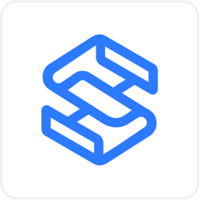 树图思维导图查看
树图思维导图查看应用软件 | 60.57M
专业的思维导图在线制作平台
-
 Pitch文稿演示查看
Pitch文稿演示查看应用软件 | 50.84M
帮助你和你的团队快速写作完成演示文档